VidCoder是一款免费、中文化、操作简单、压缩品质良好、速度快的蓝光、DVD、影片档案转换与压缩软体,最新的版本为1.4.25。使用这个软体,只要简单几个设定,就能把BD、DVD或影片档案转换成MP4或MKV格式的影片;它能自动侦测影片的章节,可以选择你所要转换的章节;支持多国语言音轨以及字幕,也可外挂SRT字幕;视讯有H264、MPEG-4、MPEG-2三种编码格式,音讯有AAC、 AC3、MP3、DTS等编码格式,关于VidCoder 1.4.25的下载与安装详见:免费影片转换与压缩软体VidCoder。本文说明应用VidCoder将MKV影片转换为MP4并嵌入字幕的方法:
1.在Windows 8.1开始的画面点选VidCoder的捷径图示,开启VidCoder。
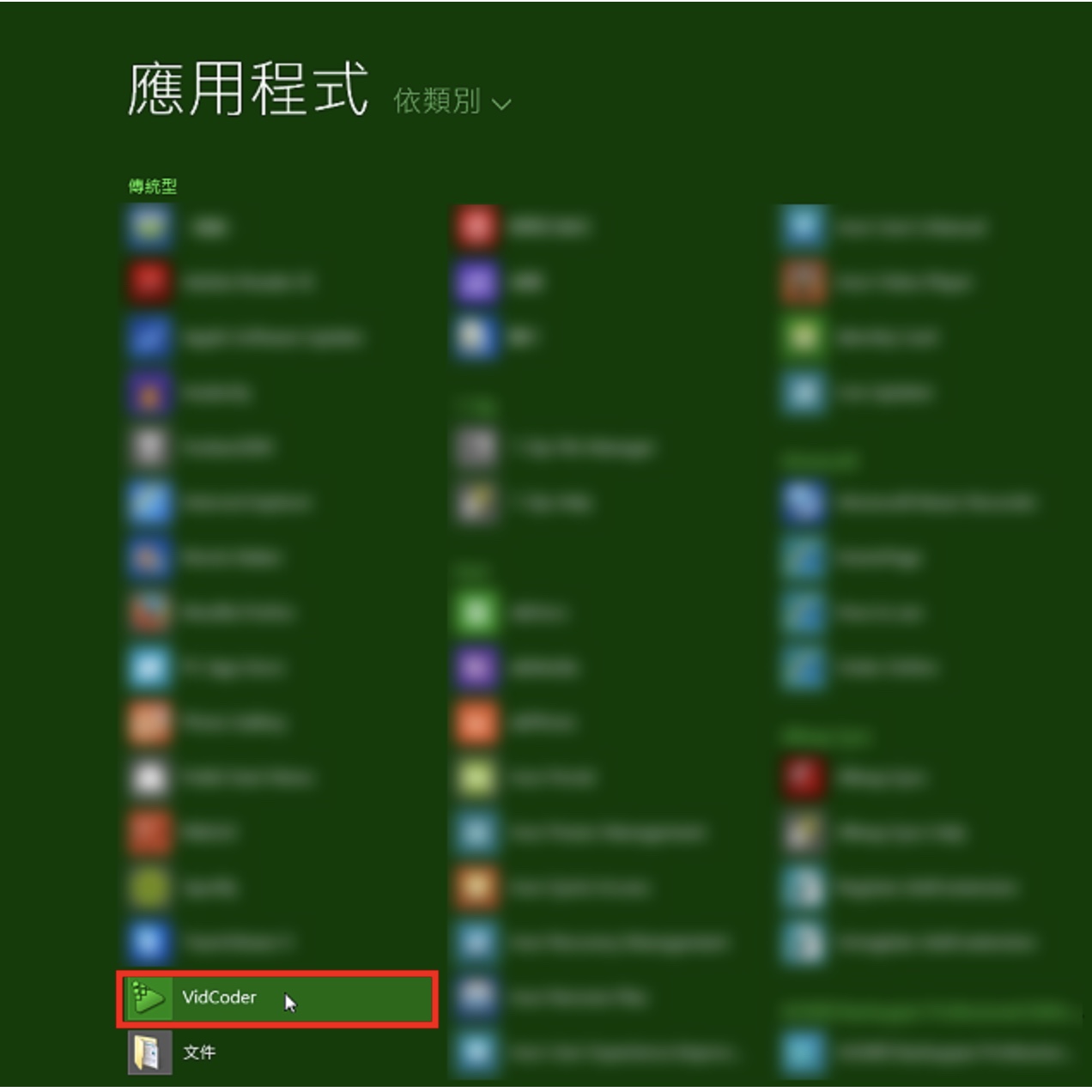
2.点选「视讯档」。

3.选择要转换的MKV影片,点选「开启」。
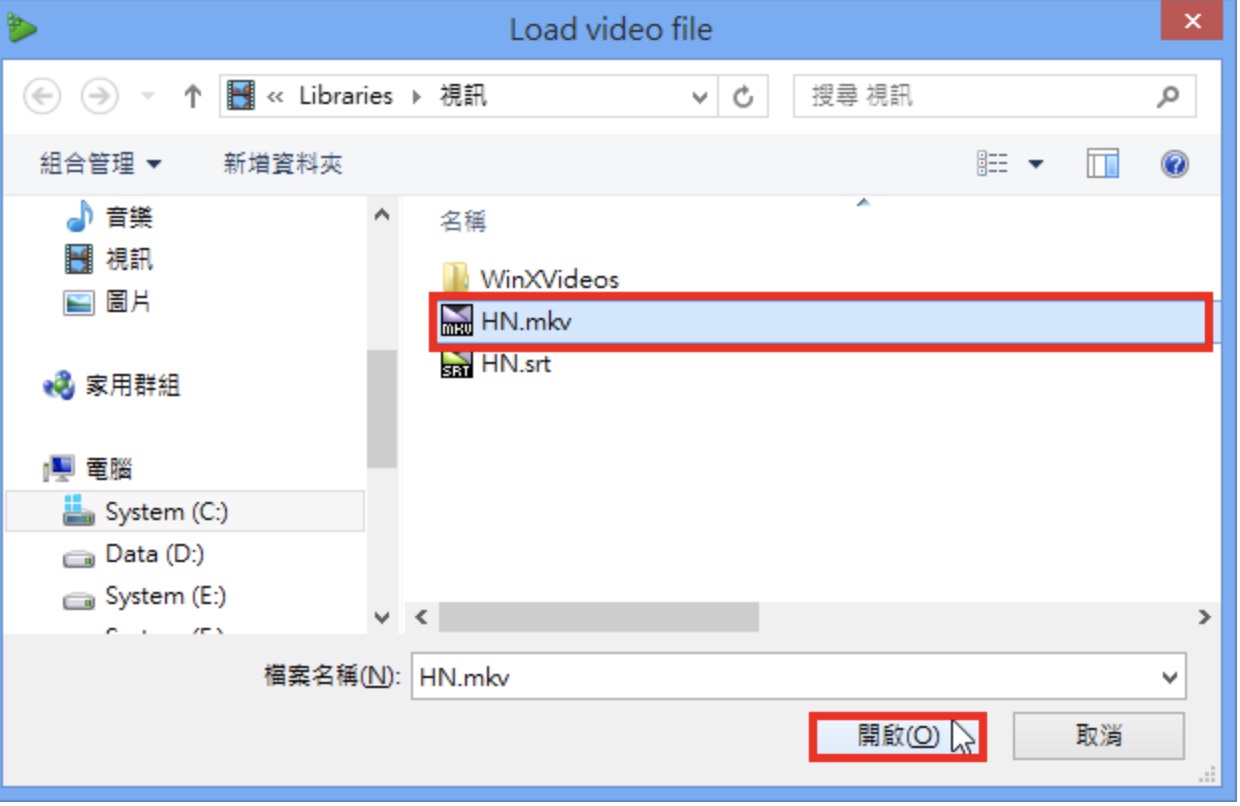
4.点选「编辑」,准备载入srt字幕。

5.点选「汇入srt档」。

6.选择srt字幕,点选「开启」。
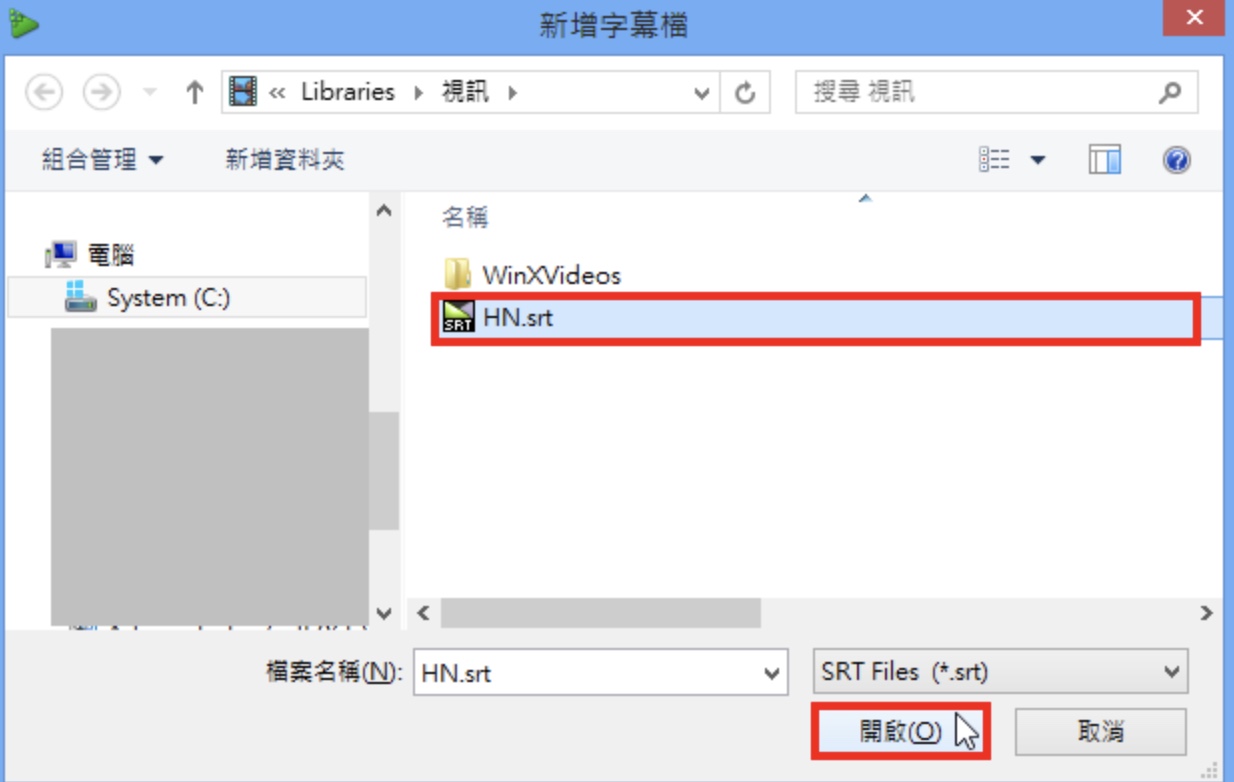
7.已经汇入外部字幕,点选「确定」。
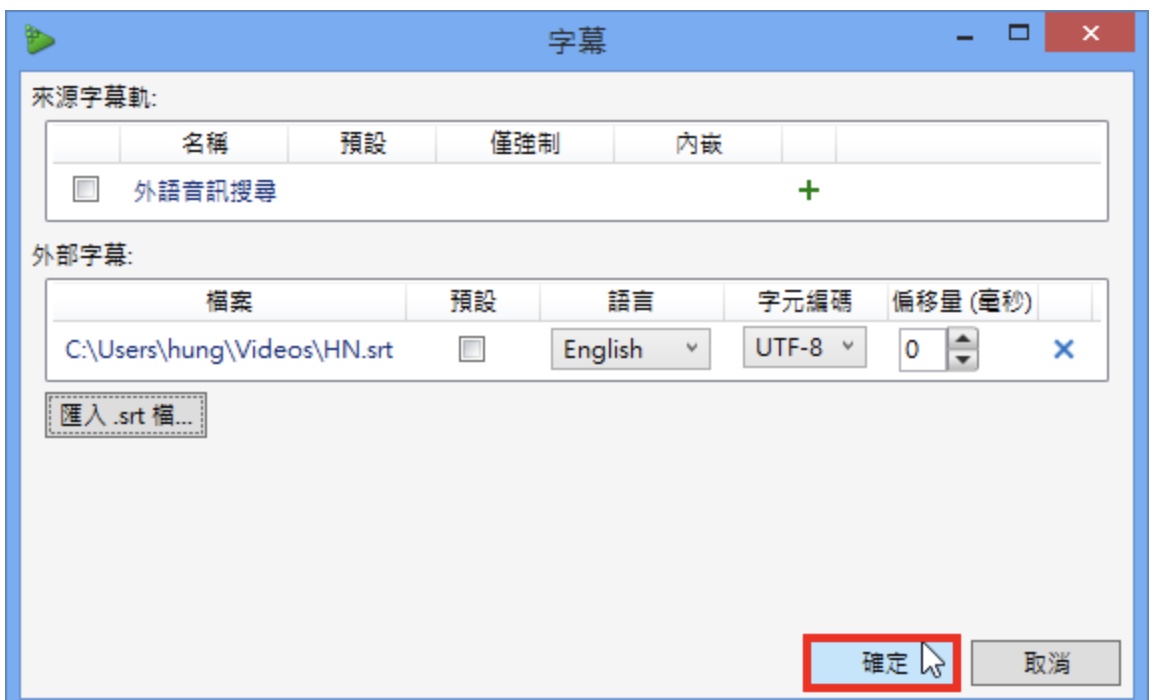
8.点选「浏览」,可以更改储存的资料夹与档案名称。

9.选择储存的资料夹,输入档案名称,点选「存档」。
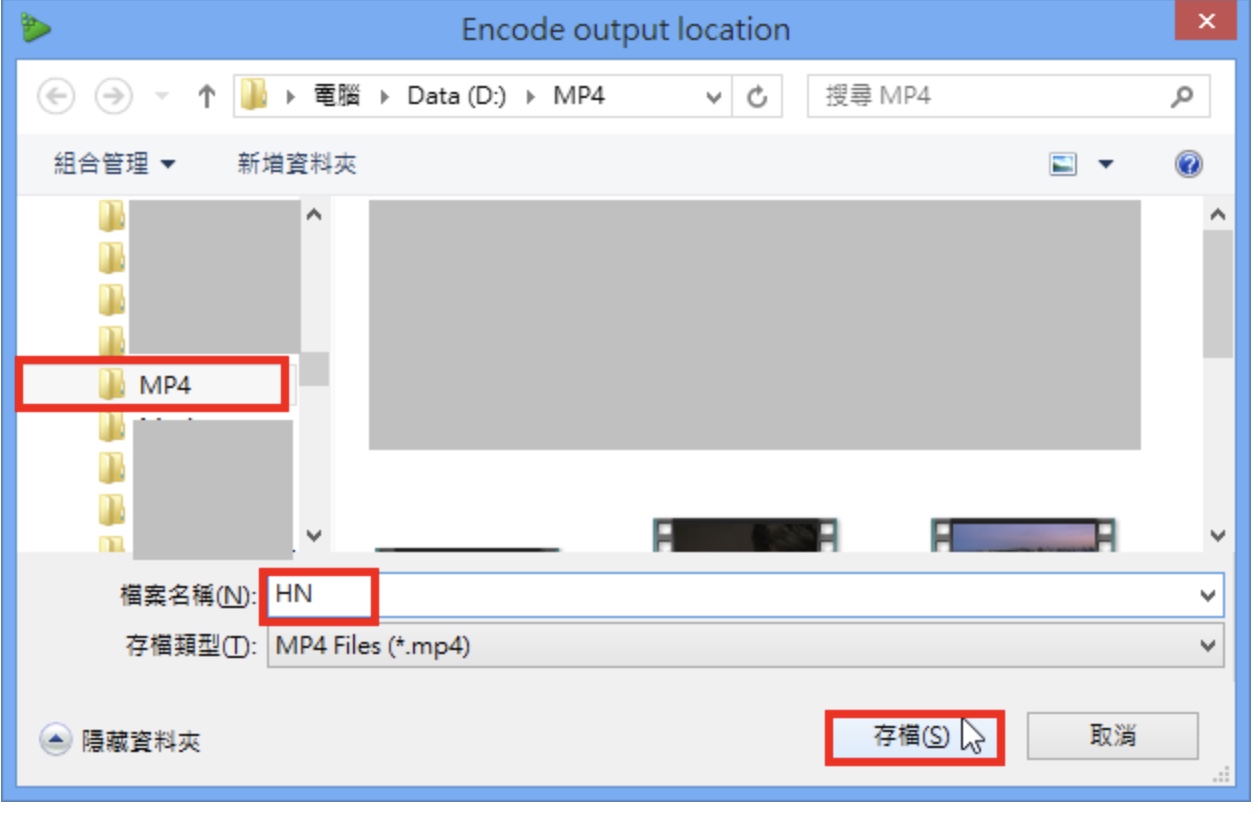
10.设定值预设为「标准」,可以依照自己的需要选择其他设定值,例如:品质较高的「High Profile」。

11.点选「设定」,可以依照自己的需要,更改其他设定值。

12.封装格式可以选择「MP4」或「MKV」。

13.在「影像」的索引标签,影像大小预设和原来的影片一样。

14.依照自己的需要调整大小。

15.在「视讯」的索引标签,可以依照需要调整视讯的品质,品质越佳,档案越大,转换时间越久。

16.调整完成,关闭「设定值」的视窗。

17.点选「编码」,开始转换影片。

18.正在将DVD影片转换为MP4。

19.转换完成,关闭VidCoder。

20.开启档案总管,对著转换完成的档案连续按两下滑鼠左键,可以开启并播放影片。




